wps2019如何用文本框制作水印?wps2019插入水印教程
虽说wps2019自带了水印的功能,我们也可以自己使用文本框来制作水印。下面来看看操作的方法吧。

wps2019如何用文本框制作水印?
首先在电脑上用wps2019打开要编辑的文档,然后点击“插入”的菜单项。
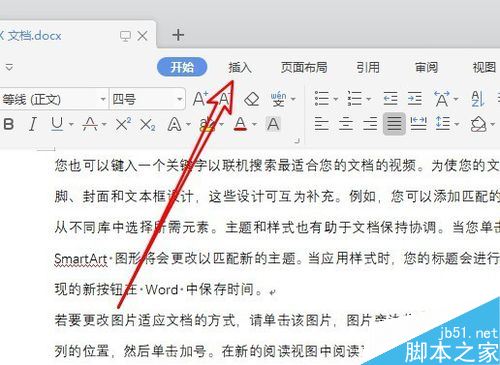
接着点击插入工具栏上的“文本框/横向”的菜单项。
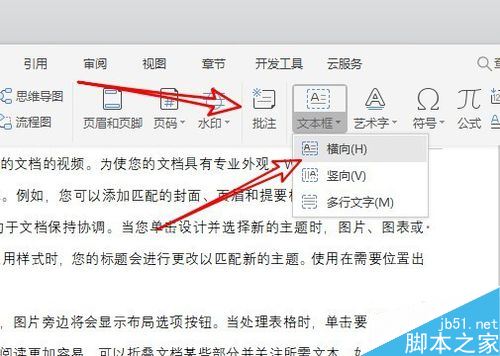
我们在文档中插入一个文本框,同时在文本框中输入水印的文字。
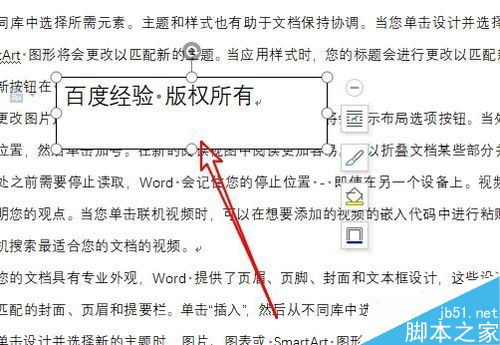
右键点击插入的文本框,在弹出菜单中选择“无线条颜色”的菜单项。
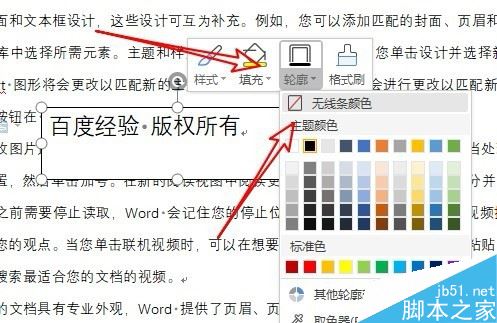
接下来我们再设置文字环绕方式为衬于文字下方的图标。
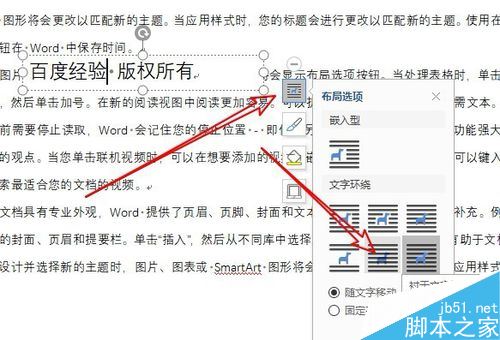
这样我们就可以看到自己制作好的水印了。
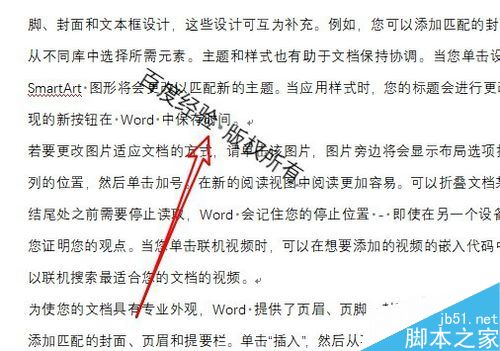
推荐阅读:
wps2019怎么删除云文档?wps2019备份云文档的删除方法
wps2019如何将文档、表格区分开?wps2019区分文档、表格教程
wps2019表格中怎么开启护眼模式?wps2019开启护眼模式教程
wps2019文本框文字上下居中 wps2019加双文本框 wps2019文本框大小调整 wps怎么去文本框 wps文本框 wps的文本框在哪里 wps文本框文版权声明
本文来自投稿,不代表本站立场,转载请注明出处。
